パターンロックを忘れたSamsung Galaxy J7(解決策)
公開: 2016-10-01
Galaxy J7 スマートフォンは、多くの優れた機能を備えた低コストの Android デバイスです。 ほとんどのユーザーにとって、この電話は、バックアップ デバイス、海外旅行用の低コストのロック解除されたデバイス、または日常的に使用するスマートフォンが必要な人に最適です。
あらゆるデジタル デバイスと同様に、セキュリティは重要です。 Android デバイスを使用すると、ユーザーはパスワード、ロック解除ピン、またはパターンを作成して、携帯電話のコンテンツに安全にアクセスできます。 Samsung Lock Screen は、意図しないユーザーを締め出すように設計されています。 残念ながら、画面のロック解除コードを忘れた場合、そのデバイスで電話をかけたり、メールをチェックしたり、一般的な操作を実行したりすることはできません.
パスコードやパターンを忘れた場合、誰かが電話をくれたのにコードを教えてくれなかった場合、またはその他の理由で、Galaxy J7 で画面ロック コードをバイパスするにはどうすればよいですか?
すべての希望が失われるわけではありません。 スマートフォンへのアクセスを回復するためにできることがいくつかあります。 画面ロックされた電話を保存するために利用できるオプションの包括的なリストをまとめました.
ロック画面オプション
Galaxy J7 を購入すると、画面に何らかのセキュリティを設定するよう求められます。 電話のロックを解除するためのセキュリティがないことを意味する「スワイプ」オプションを選択できます。 タッチ スクリーン上で指を動かすだけです。J7 には指紋スキャナーが搭載されていないため、電話機にセキュリティを追加したい場合は、次のオプションのいずれかを選択してください。
通常、ピンは 4 桁の数値コードです。 お好きな数字を組み合わせてご利用いただけます。
パターンロック解除は、プリセットパターンをスワイプして電話の画面を開くことができるため、より一般的なオプションです. このパターンは、可能性が無限にあり、犬の誕生日を使用するよりも推測がはるかに難しいため、4 桁の PIN コードよりも安全です。

パスワードは、仕事で電話を使用する人にとって最も安全なソリューションです。 パスワードは単語と数字で構成され、多くの場合、企業が機密情報を安全に保つために必要とします。
ロックアウトされた場合の対処方法
画面のロック解除パターンをバイパスするのが簡単だった昔が恋しいです。 残念ながら、あなたの個人データや専有データを盗もうとする人も同様です。 画面をリモートでロック解除できるのは、Samsung Find My Mobile だけです。 これを行っても情報が消去されることはなく、すぐにアクセスを回復するのに役立ちます.
Samsung アカウントを設定したことがない場合は、指示に従って工場出荷時設定にリセットする必要があります。
携帯電話をリセットするにはいくつかの方法があります。それぞれの方法について簡単に説明します。 まず、工場出荷時設定へのリセットを実行すると、携帯電話からすべてが消去されることに注意してください。 私たちはすべてを意味します!
この手順が完了すると、写真、連絡先、メモ、アプリはすべて削除されます。残るのは電話番号だけです。 電話をリセットしてアクセスを回復する方法と、データを回復するためのいくつかのヒントを確認する方法を紹介します。
Samsung Find My Mobile でパスワードをリセットする
もう 1 つの方法は、Find My iPhone と同様に、Samsung の Find My Mobile (Find My Android) を使用することです。 Samsung Galaxy J7 のリモート コントロール機能を使用すると、パスワードを一時的にリセットし、Galaxy J7 のロック画面をバイパスできます。 これを行うには、携帯電話がインターネットに接続されている必要があるため、Wi-Fi またはセルラー データに接続されていることを確認してください。
Galaxy J7 を Samsung にまだ登録していない場合は、できるだけ早く登録してみてください。
- Galaxy J7 を Samsung に登録します。
- Find My Mobile サービスを使用して、[ロック解除] をクリックして一時的にパスワードをリセットします。
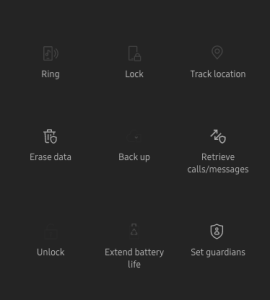
- 新しい一時パスワードを使用してロック画面をバイパスします。
- 新しいパスワードを設定します。

Samsung Find My Mobile を使用して工場出荷時設定へのリセットを実行することもできます。

J7を出荷時設定にリセットする方法
方法がわかれば、Galaxy電話のリセットは簡単です。 電話自体、Android デバイス マネージャー、または Samsung Find My Mobile を使用してリセットを実行できます。
Android デバイス マネージャーを使用した工場出荷時設定へのリセット
携帯電話で使用している Gmail ログインを使用して、Android デバイス マネージャーにアクセスします。 工場出荷時設定へのリセットを実行する前に、携帯電話に関連付けられている Gmail のパスワードと、場合によっては Samsung のパスワードを知っておく必要があることを覚えておくことが重要です。 Galaxy フォンには「アクティベーション ロック」と呼ばれるものがあり、このパスワードを確認しないと電話を使用できません。
- コンピューターの Web ブラウザーを使用してAndroid デバイス マネージャーに移動します。
- Android デバイス マネージャーで Galaxy J7 を見つけます
- 「デバイスの消去」オプションをクリックします

- 次に、このページで説明する各手順に従って、電話を消去します
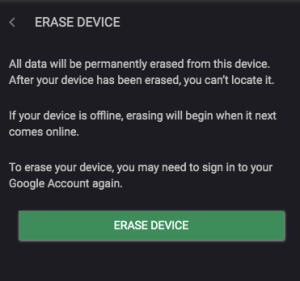
完了すると、電話機は最初に購入したときと同じように見えます。 設定手順に従い、すべてのアカウントにサインインし直して情報を復元します。
電話の工場出荷時設定へのリセット
上記の方法が機能しない場合は、先に進んで工場出荷時設定にリセットする必要があります。 おそらく、Web ブラウザーにアクセスできないか、携帯電話が Wi-Fi/セルラー データに接続されていません。 以下の手順に従って、Galaxy J7 の工場出荷時設定へのリセット プロセスを完了してください。
- Galaxy J7 の電源をオフにします。電源をオフにできない場合は、バッテリーを抜いて再度挿入します。
- Androidアイコンが表示されるまで、音量アップボタン、ホームボタン、電源ボタンを同時に押し続けます
- ボリュームダウンボタンを使用して、ワイプデータ/ファクトリーリセットオプションを選択し、電源ボタンを押して選択します
- 音量を下げるボタンを使用して、[はい - すべてのユーザー データを削除] を強調表示し、電源ボタンを押して選択します。
- Galaxy J7が再起動すると、すべてが消去され、すべてを再設定する準備が整います
このガイドを読んで、Galaxy J7 を工場出荷時の状態にリセットする別の方法を学んでください。 Galaxy J7 を工場出荷時の設定にリセットする前に、すべてのファイルと情報をバックアップして、データが失われないようにする必要があることに注意してください。
情報を取り戻す
最近のバックアップがあると仮定すると、セットアップ プロセスに従って、Samsung Cloud または Google から電話を復元します。 電話機は、リセット前の状態で、すべての設定とコンテンツを再読み込みします。
何もバックアップしていない場合は、次のオプションをチェックしてデータを回復してください。
- SD カード – Galaxy J7 には、電話機の左下側 (画面を見ている場合) に SD カードが収納されていました。 SD カードがある場合は、まずここを確認してください。 SDカードはあなたの情報を自動的にバックアップしませんが、運がいいかもしれません.
- メール アカウント – メール アカウントは、連絡先を保存するのに最適です。 電話に再びアクセスできるようになったら、メール アカウントを追加して、それらが再びアクセスできるかどうかを確認します。
- Google Apps – Google ドライブや Google フォトなどのアプリは、写真、ビデオ、その他のデータなどの重要なドキュメントをバックアップすることがよくあります
Google Play ストアにアクセスして、[購入済み] で検索することもできます。 同じ Google アカウントを使用していると仮定して、過去に使用したアプリをスクロールします。 いずれかが情報をバックアップしている場合 (Shutterfly for pictures、Dropbox、Amazon Photos など) は、再ダウンロードしてデータを取り戻します。
